无线客户端、网桥、AP+WDS简明设置手册Tomato版
无线网桥配置方法

无线网桥配置,则说明连接名词解释:Airmax :这是由美国ubnt 公司一项用于提升无线传输速率的无线技术,此技术仅限ubnt M2系列产品才能与之兼容,它的存在使无线带宽能得到最大限度的提升,网络承载能力也大幅提升,它无法与其他品牌无线 AP 兼容,甚至和ubnt 11g 的产品也无法兼容。
(可以简单的理解为动态的控制客户端连接的速率 )Access Point :即ap 模式,无线接入点,可以理解为无线交换机,特点:通过 RJ45 (网线)输入,向外发射无线信号Station :站模式,也叫做客户端模式,这个模式和 Client 是一样的意思,特点接收无线信号,以RJ45 (网线)输岀组成一个桥接的无线网络,我们需要一个发射端,一个接收端,即 AP 模式《=====》客户端模式如果我们只是需要用设备完成接收的作用,那麽使用Station 客户端模式即可。
如果我们只是需要网桥做无线 AP 向外发射无线信号做覆盖,那麽用 Access Point 模式即可为了实现真正意义上是透明网桥,以下配置教程我们讲述的是 wds 桥接,我们的网桥也是根据 wds 所配置下边我们进行配置网桥1.将我们的网桥按照网桥标签所示的方式进行连接,这里用的网线是有要求的, 请务必采用国标的超五类纯铜线,网线制作的方式依照 568B 制作(需要注意的是,一般我们会配送一条1米的机制网线,这条网线一般是 4芯或者6芯,无法用于供电,只用于 POE 与交换机路由器或者电脑之间的连接)2.在确定连好网线后,请将 poe 电源上Date IN 与电脑网卡相连接,但看到电脑右下角显示 ====》POE 电源Date OUT 这段网线是否正常樓绿蓝棕已经正常,如显示则请您检查网桥《「自动赭星「F汕tlh如偉用下面茁I?轴址©:IP地址d):孑闻俺珂⑨:裁认网关电?:4.在ie地址栏输入,回车后,会提示输入用户名和密码,请输入用户名ubnt,密码ubnt (均为小写,有的用户名和密码为:admin,小写),如果输入用户和密码后页面显示空白,则请点击浏览器菜单:查看>编码〉其Ar OS Usernaire:Password:ubnt5.配置网桥的ip地址(两个网桥分别通电配置)此页面除IP Address 设置外,其余的均不用去调整,这里设置的是网桥的ip地址,可以任意设置,当然尽可能他>utf-8,点选后,页面即可正常显示。
tomato设置WDS

随着无线网络和无线产品的普及,越来越多的用户在家中建立了无线网络,让自己可以在家中随地享受无线网络带来的快乐,然而很多时候由于房间的布局已经墙体的厚度等因素造成无线信号的覆盖范围并不理想,这时我们有什么办法来延伸无线信号的发射覆盖区域呢?以往我们介绍过很多个小技巧,不过这些技巧只能够起到辅助作用,并不能够起决定性效果,而今天介绍的通过设置WDS无线模式的方法却可以让我们的信号实实在在得到扩展与加强。
一、什么是WDS无线模式?WDS他的全名为Wireless Distribution System,即无线分布式系统。
以往在无线应用领域中他都是帮助无线基站与无线基站之间进行联系通讯的系统。
在家庭应用方面则略有不同,WDS的功能是充当无线网络的中继器,通过在无线路由器上开启WDS功能,让其可以延伸扩展无线信号,从而覆盖更广更大的范围。
说白了WDS就是可以让无线AP或者无线路由器之间通过无线进行桥接(中继),而在中继的过程中并不影响其无线设备覆盖效果的功能。
这样我们就可以用两个无线设备,让其之间建立WDS信任和通讯关系,从而将无线网络覆盖范围扩展到原来的一倍以上,大大方便了我们无线上网。
二、什么情况下可以使用WDS无线模式?一般来说在家中使用一台无线路由器时绝大多数情况都不太理想,毕竟大部分家庭家中结构和布局都不是方方正正的,拐弯的墙体会严重影响无线信号的传输效果。
比如有的两居室新家面积有100平米,不过当把无线设备放到书房时在客厅的阳台就根本无法接收到任何信号,只有把笔记本移动到餐厅区域才能连接到家庭无线网中。
这种信号强度不足的问题已经影响了笔者的使用。
针对这种情况我们就可以通过WDS无线模式来扩展无线信号的覆盖范围,达到增强信号强度的目的。
三、顺利实现WDS无线模式需要哪些准备?当然WDS扩展无线信号覆盖范围也不是随随便便实现的,他需要我们的设备支持。
一般来说WDS是建立在两台无线设备基础上实现的,即通过一台设备充当无线信号中继设备来达到信号范围扩展的目的。
网件路由器TOMATO如何设置限速
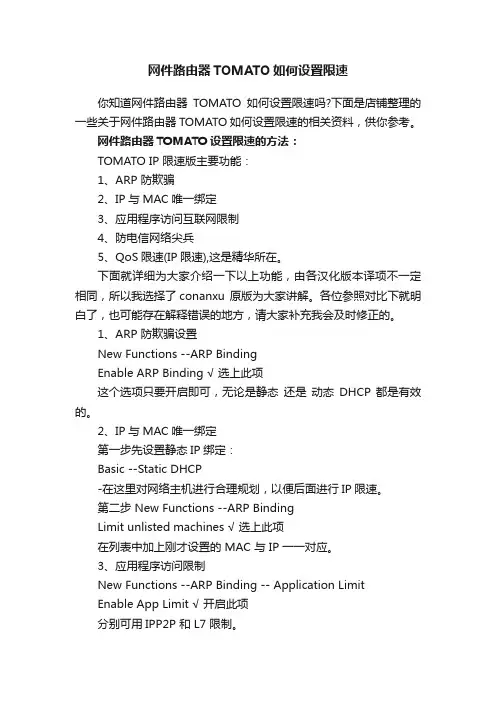
网件路由器TOMATO如何设置限速你知道网件路由器TOMATO如何设置限速吗?下面是店铺整理的一些关于网件路由器TOMATO如何设置限速的相关资料,供你参考。
网件路由器TOMATO设置限速的方法:TOMATO IP 限速版主要功能:1、ARP 防欺骗2、IP与MAC唯一绑定3、应用程序访问互联网限制4、防电信网络尖兵5、QoS限速(IP限速),这是精华所在。
下面就详细为大家介绍一下以上功能,由各汉化版本译项不一定相同,所以我选择了conanxu 原版为大家讲解。
各位参照对比下就明白了,也可能存在解释错误的地方,请大家补充我会及时修正的。
1、ARP 防欺骗设置New Functions --ARP BindingEnable ARP Binding √ 选上此项这个选项只要开启即可,无论是静态还是动态DHCP 都是有效的。
2、IP与MAC唯一绑定第一步先设置静态IP绑定:Basic --Static DHCP-在这里对网络主机进行合理规划,以便后面进行IP限速。
第二步 New Functions --ARP BindingLimit unlisted machines √ 选上此项在列表中加上刚才设置的 MAC 与 IP 一一对应。
3、应用程序访问限制New Functions --ARP Binding -- Application LimitEnable App Limit √ 开启此项分别可用IPP2P 和 L7 限制。
IPP2P 对点对点下载类限制特别有效,L7 在实践中对QQ非常有效。
注意:设置限制后,可能会把被限软件锁死,如果要继续使用就要关闭它。
与TOMATO原版应用限制会相益得彰。
4、四步初防电信网络尖兵1) New Functions --ToolBox--IPID Adjust它有两个选项:pace1 及 chaotic ,在这选 chaotic2) Port Forwarding -- Basic -- Port Forwarding防电信SNMP电信嗅探,将UDP 161,162 转发到不存在的IP上。
什么是APWDS模式以及WDS和APWDS详细配置
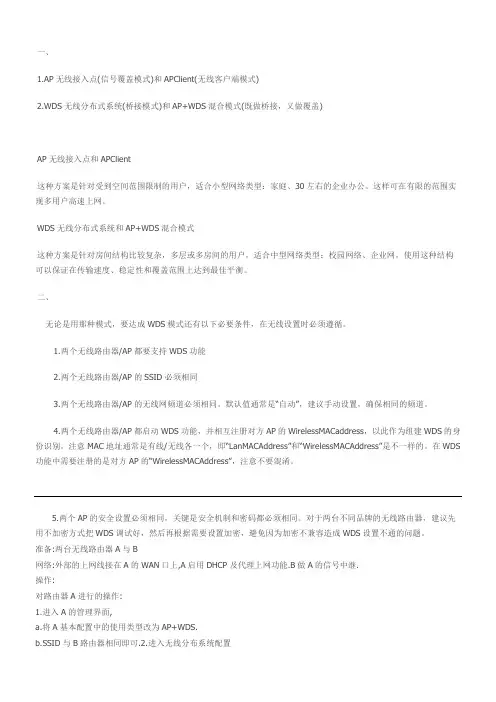
一、1.AP无线接入点(信号覆盖模式)和APClient(无线客户端模式)2.WDS无线分布式系统(桥接模式)和AP+WDS混合模式(既做桥接,又做覆盖)AP无线接入点和APClient这种方案是针对受到空间范围限制的用户,适合小型网络类型:家庭、30左右的企业办公。
这样可在有限的范围实现多用户高速上网。
WDS无线分布式系统和AP+WDS混合模式这种方案是针对房间结构比较复杂,多层或多房间的用户,适合中型网络类型:校园网络、企业网,使用这种结构可以保证在传输速度、稳定性和覆盖范围上达到最佳平衡。
二、无论是用那种模式,要达成WDS模式还有以下必要条件,在无线设置时必须遵循。
1.两个无线路由器/AP都要支持WDS功能2.两个无线路由器/AP的SSID必须相同3.两个无线路由器/AP的无线网频道必须相同。
默认值通常是“自动”,建议手动设置,确保相同的频道。
4.两个无线路由器/AP都启动WDS功能,并相互注册对方AP的WirelessMACaddress,以此作为组建WDS的身份识别。
注意MAC地址通常是有线/无线各一个,即“LanMACAddress”和“WirelessMACAddress”是不一样的。
在WDS 功能中需要注册的是对方AP的“WirelessMACAddress”,注意不要混淆。
5.两个AP的安全设置必须相同,关键是安全机制和密码都必须相同。
对于两台不同品牌的无线路由器,建议先用不加密方式把WDS调试好,然后再根据需要设置加密,避免因为加密不兼容造成WDS设置不通的问题。
准备:两台无线路由器A与B网络:外部的上网线接在A的WAN口上,A启用DHCP及代理上网功能.B做A的信号中继.操作:对路由器A进行的操作:1.进入A的管理界面,a.将A基本配置中的使用类型改为AP+WDS.b.SSID与B路由器相同即可.2.进入无线分布系统配置a.启动WDSb.增加WDSAP,输入B路由器的MAC地址3.设备工作模式修改A路由器的工作模式为路由或网关模式----------------------------------对路由器B进行的操作:1.进入B的管理界面,a.将B基本配置中的使用类型改为AP+WDS.b.SSID与A路由器相同即可.2.进入无线分布系统配置a.启动WDSb.增加WDSAP,输入A路由器的MAC地址3.设备工作模式修改B路由器的工作模式为网桥模式------------------------------------对客户端进行的设置:1.打开设置无线网卡的相关工具2.进入选择无线接入点的相关选项3.刷新无线设备,并以MAC地址为选择的依据,选择距离自己最近的无线路由器4.稍等一会儿再检查无线网卡的信号强度,如果路由器选择正确通常信号会比以前强许多。
最新AP,WDS模式以及WDS和AP+WDS详细配置
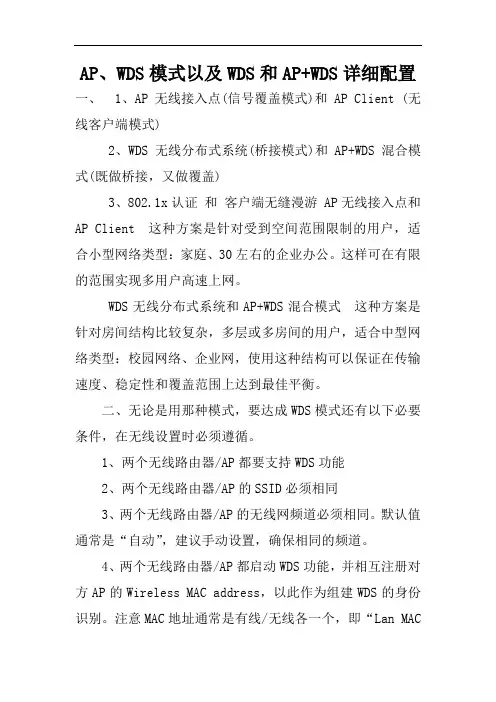
AP、WDS模式以及WDS和AP+WDS详细配置一、 1、AP无线接入点(信号覆盖模式)和AP Client(无线客户端模式)2、WDS无线分布式系统(桥接模式)和AP+WDS混合模式(既做桥接,又做覆盖)3、802.1x认证和客户端无缝漫游AP无线接入点和AP Client这种方案是针对受到空间范围限制的用户,适合小型网络类型:家庭、30左右的企业办公。
这样可在有限的范围实现多用户高速上网。
WDS无线分布式系统和AP+WDS混合模式这种方案是针对房间结构比较复杂,多层或多房间的用户,适合中型网络类型:校园网络、企业网,使用这种结构可以保证在传输速度、稳定性和覆盖范围上达到最佳平衡。
二、无论是用那种模式,要达成WDS模式还有以下必要条件,在无线设置时必须遵循。
1、两个无线路由器/AP都要支持WDS功能2、两个无线路由器/AP的SSID必须相同3、两个无线路由器/AP的无线网频道必须相同。
默认值通常是“自动”,建议手动设置,确保相同的频道。
4、两个无线路由器/AP都启动WDS功能,并相互注册对方AP的Wireless MAC address,以此作为组建WDS的身份识别。
注意MAC地址通常是有线/无线各一个,即“Lan MACAddress”和“Wireless MAC Address”是不一样的。
在WDS 功能中需要注册的是对方AP的“Wireless MAC Address”,注意不要混淆。
5、两个AP的安全设置必须相同,关键是安全机制和密码都必须相同。
对于两台不同品牌的无线路由器,建议先用不加密方式把WDS调试好,然后再根据需要设置加密,避免因为加密不兼容造成WDS设置不通的问题。
准备:两台无线路由器A与B网络:外部的上网线接在A的WAN口上,A启用DHCP及代理上网功能.B做A的信号中继.操作:对路由器A进行的操作:1、进入A的管理界面。
a.将A基本配置中的使用类型改为AP+WDS.b.SSID与B路由器相同即可.2、进入无线分布系统配置a.启动WDSb.增加WDS AP,输入B路由器的MAC地址3、设备工作模式修改A路由器的工作模式为路由或网关模式。
路由器无线网桥设置方法
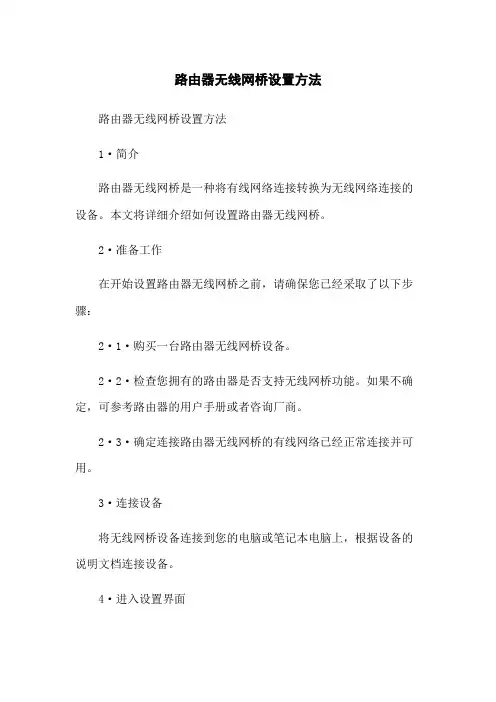
路由器无线网桥设置方法路由器无线网桥设置方法1·简介路由器无线网桥是一种将有线网络连接转换为无线网络连接的设备。
本文将详细介绍如何设置路由器无线网桥。
2·准备工作在开始设置路由器无线网桥之前,请确保您已经采取了以下步骤:2·1·购买一台路由器无线网桥设备。
2·2·检查您拥有的路由器是否支持无线网桥功能。
如果不确定,可参考路由器的用户手册或者咨询厂商。
2·3·确定连接路由器无线网桥的有线网络已经正常连接并可用。
3·连接设备将无线网桥设备连接到您的电脑或笔记本电脑上,根据设备的说明文档连接设备。
4·进入设置界面通过在浏览器中输入设备的默认 IP 地质,进入路由器无线网桥的设置界面。
默认的 IP 地质通常可以在设备说明文档中找到。
5·登录路由器设置界面在登录界面,输入用户名和密码以登录路由器设置界面。
默认的用户名和密码也可以在设备说明文档中找到。
6·配置无线网桥模式在路由器的设置界面中,找到设置无线网桥模式的选项。
通常在无线设置或者网络设置中可以找到。
选择无线网桥模式后,保存设置。
7·设置无线网络参数进入无线设置界面,设置您希望无线网桥连接的网络的参数。
包括网络名称(SSID)、加密方式和密码等。
确保设置与您所连接的无线网络一致。
8·保存并应用设置在完成所有的设置后,保存或应用按钮,将设置应用到路由器无线网桥设备上。
设备将重新启动,并开始使用新的设置。
9·测试连接在设置完成后,使用您的无线设备搜索并连接到设置的无线网桥网络。
确保连接稳定,并且可以正常访问互联网。
10·本文档涉及附件本文档没有涉及任何附件。
11·本文所涉及的法律名词及注释本文档没有涉及任何法律名词及注释。
什么是APWDS模式以及WDS和APWDS详细配置
什么是A P W D S模式以及W D S和A P W D S详细配置集团标准化工作小组 [Q8QX9QT-X8QQB8Q8-NQ8QJ8-M8QMN]一、?无线接入点(信号覆盖模式)和 AP Client (无线客户端模式)无线分布式系统(桥接模式)和 AP+WDS混合模式(既做桥接,又做覆盖)认证和客户端无缝漫游AP无线接入点和AP Client这种方案是针对受到空间范围限制的用户,适合小型网络类型:家庭、30左右的企业办公。
这样可在有限的范围实现多用户高速上网。
WDS无线分布式系统和AP+WDS混合模式这种方案是针对房间结构比较复杂,多层或多房间的用户,适合中型网络类型:校园网络、企业网,使用这种结构可以保证在传输速度、稳定性和覆盖范围上达到最佳平衡。
二、?无论是用那种模式,要达成WDS模式还有以下必要条件,在无线设置时必须遵循。
?1.两个无线路由器/AP都要支持WDS功能?2.两个无线路由器/AP的SSID必须相同?3.两个无线路由器/AP的无线网频道必须相同。
默认值通常是“自动”,建议手动设置,确保相同的频道。
?4.两个无线路由器/AP都启动WDS功能,并相互注册对方AP的Wireless MAC address,以此作为组建WDS的身份识别。
注意MAC地址通常是有线/无线各一个,即“Lan MAC Address”和“Wireless MAC Address”是不一样的。
在WDS功能中需要注册的是对方AP的“Wireless MAC Address”,注意不要混淆。
?5.两个AP的安全设置必须相同,关键是安全机制和密码都必须相同。
对于两台不同品牌的无线路由器,建议先用不加密方式把WDS调试好,然后再根据需要设置加密,避免因为加密不兼容造成WDS设置不通的问题。
准备:两台无线路由器A与B网络:外部的上网线接在A的WAN口上,A启用DHCP及代理上网功能.B做A的信号中继. 操作:对路由器A进行的操作:1. 进入A的管理界面,a. 将A基本配置中的使用类型改为AP+WDS.?b. SSID与B路由器相同即可.2. 进入无线分布系统配置a. 启动WDSb. 增加WDS AP,输入B路由器的MAC地址3. 设备工作模式修改A路由器的工作模式为路由或网关模式----------------------------------对路由器B进行的操作:1. 进入B的管理界面,a. 将B基本配置中的使用类型改为AP+WDS.?b. SSID与A路由器相同即可.2. 进入无线分布系统配置a. 启动WDSb. 增加WDS AP,输入A路由器的MAC地址3. 设备工作模式修改B路由器的工作模式为网桥模式------------------------------------对客户端进行的设置:1. 打开设置无线网卡的相关工具2. 进入选择无线接入点的相关选项3. 刷新无线设备,并以MAC地址为选择的依据,选择距离自己最近的无线路由器4. 稍等一会儿再检查无线网卡的信号强度,如果路由器选择正确通常信号会比以前强许多。
AP,WDS模式以及WDS和AP+WDS详细配置
AP、WDS模式以及WDS和AP+WDS详细配置一、 1、AP无线接入点(信号覆盖模式)和AP Client(无线客户端模式)2、WDS无线分布式系统(桥接模式)和AP+WDS混合模式(既做桥接,又做覆盖)3、802.1x认证和客户端无缝漫游AP无线接入点和AP Client这种方案是针对受到空间范围限制的用户,适合小型网络类型:家庭、30左右的企业办公。
这样可在有限的范围实现多用户高速上网。
WDS无线分布式系统和AP+WDS混合模式这种方案是针对房间结构比较复杂,多层或多房间的用户,适合中型网络类型:校园网络、企业网,使用这种结构可以保证在传输速度、稳定性和覆盖范围上达到最佳平衡。
二、无论是用那种模式,要达成WDS模式还有以下必要条件,在无线设置时必须遵循。
1、两个无线路由器/AP都要支持WDS功能2、两个无线路由器/AP的SSID必须相同3、两个无线路由器/AP的无线网频道必须相同。
默认值通常是“自动”,建议手动设置,确保相同的频道。
4、两个无线路由器/AP都启动WDS功能,并相互注册对方AP的Wireless MAC address,以此作为组建WDS的身份识别。
注意MAC地址通常是有线/无线各一个,即“Lan MACAddress”和“Wireless MAC Address”是不一样的。
在WDS 功能中需要注册的是对方AP的“Wireless MAC Address”,注意不要混淆。
5、两个AP的安全设置必须相同,关键是安全机制和密码都必须相同。
对于两台不同品牌的无线路由器,建议先用不加密方式把WDS调试好,然后再根据需要设置加密,避免因为加密不兼容造成WDS设置不通的问题。
准备:两台无线路由器A与B网络:外部的上网线接在A的WAN口上,A启用DHCP及代理上网功能.B做A的信号中继.操作:对路由器A进行的操作:1、进入A的管理界面。
a.将A基本配置中的使用类型改为AP+WDS.b.SSID与B路由器相同即可.2、进入无线分布系统配置a.启动WDSb.增加WDS AP,输入B路由器的MAC地址3、设备工作模式修改A路由器的工作模式为路由或网关模式。
什么是APWDS模式以及WDS和APWDS详细配置
什么是A P W D S模式以及W D S和A P W D S详细配置Document serial number【KK89K-LLS98YT-SS8CB-SSUT-SST108】一、1.AP无线接入点(信号覆盖模式)和APClient(无线客户端模式)2.WDS无线分布式系统(桥接模式)和AP+WDS混合模式(既做桥接,又做覆盖)AP无线接入点和APClient这种方案是针对受到空间范围限制的用户,适合小型网络类型:家庭、30左右的企业办公。
这样可在有限的范围实现多用户高速上网。
WDS无线分布式系统和AP+WDS混合模式这种方案是针对房间结构比较复杂,多层或多房间的用户,适合中型网络类型:校园网络、企业网,使用这种结构可以保证在传输速度、稳定性和覆盖范围上达到最佳平衡。
二、无论是用那种模式,要达成WDS模式还有以下必要条件,在无线设置时必须遵循。
1.两个无线路由器/AP都要支持WDS功能2.两个无线路由器/AP的SSID必须相同3.两个无线路由器/AP的无线网频道必须相同。
默认值通常是“自动”,建议手动设置,确保相同的频道。
4.两个无线路由器/AP都启动WDS功能,并相互注册对方AP的WirelessMACaddress,以此作为组建WDS的身份识别。
注意MAC地址通常是有线/无线各一个,即“LanMACAddress”和“WirelessMACAddress”是不一样的。
在WDS功能中需要注册的是对方AP的“WirelessMACAddress”,注意不要混淆。
5.两个AP的安全设置必须相同,关键是安全机制和密码都必须相同。
对于两台不同品牌的无线路由器,建议先用不加密方式把WDS调试好,然后再根据需要设置加密,避免因为加密不兼容造成WDS设置不通的问题。
准备:两台无线路由器A与B网络:外部的上网线接在A的WAN口上,A启用DHCP及代理上网功能.B做A的信号中继.操作:对路由器A进行的操作:1.进入A的管理界面,a.将A基本配置中的使用类型改为AP+WDS.b.SSID与B路由器相同即可.2.进入无线分布系统配置a.启动WDSb.增加WDSAP,输入B路由器的MAC地址3.设备工作模式修改A路由器的工作模式为路由或网关模式----------------------------------对路由器B进行的操作:1.进入B的管理界面,a.将B基本配置中的使用类型改为AP+WDS.b.SSID与A路由器相同即可.2.进入无线分布系统配置a.启动WDSb.增加WDSAP,输入A路由器的MAC地址3.设备工作模式修改B路由器的工作模式为网桥模式------------------------------------对客户端进行的设置:1.打开设置无线网卡的相关工具2.进入选择无线接入点的相关选项3.刷新无线设备,并以MAC地址为选择的依据,选择距离自己最近的无线路由器4.稍等一会儿再检查无线网卡的信号强度,如果路由器选择正确通常信号会比以前强许多。
无线AP无线网桥无线中继配置详细说明书
5G网桥使用说明一、连线方式如下:1、使用独立电源时:2、使用POE交换机时:二、工作场景:1、无线AP场景(Bridge-AP桥AP模式)此场景为最常用模式,AP不为下级终端分配IP,即DHCP由上级路由器完成,只作为无线网络的发射器,设备地址不是网关地址,需单独设置,默认地址为192.168.62.1,首次使用请用网线连接并将电脑IP设置如192.168.62.12,即和AP接口地址在同一个网段上,这样才能访问到设备,输入默认密码admin即可进入设备配置页面。
本模式适合无线覆盖、网桥等需求。
此模式当上级路由器或网络不通时将连接不上WiFi信号,原因是设备无法为终端配置IP地址。
2、无线中继场景(Bridge-Repeater桥中继模式)此场景为无线AP场景的网络延伸,此时设备接收其它AP发射出的无线信号放大后再发射出去,以达到不需要布线将网络中继的目的,它只是AP网络的一个延伸,不为。
此模式当上级路由器或网络不通时将连接不上WiFi信号,原因是设备无法为终端配置IP地址。
3、无线终端(Bridge-Station 桥终端模式)此场景将AP作为一个无线终端,它将其它AP发射出的信号接收后转换成有线网络,相当于一个无线网卡,不为终端分配IP地址,IP地址由上级路由器分配。
此模式当上级路由器或网络不通时将连接不上WiFi信号,原因是设备无法为终端配置IP地址。
4、无线路由场景(Router-AP 路由AP模式)此场景为最常用模式,AP作为无线路由器使用,对下级终端分配IP地址,设备地址即为网关地址,默认地址为192.168.62.1,在连接到它的终端上使用网关地址即可管理设备,输入默认密码admin即可进入设备配置页面。
本模式适合无线覆盖等需求、和家用路由器功能一样。
5、无线路由中继场景(Router-Repeater路由中继模式)此场景为无线AP网络延伸,此时设备接收其它AP发射出的无线信号放大后再发射出去,以达到不需要布线将网络中继的目的,同时为连接它的终端分配IP地址。
- 1、下载文档前请自行甄别文档内容的完整性,平台不提供额外的编辑、内容补充、找答案等附加服务。
- 2、"仅部分预览"的文档,不可在线预览部分如存在完整性等问题,可反馈申请退款(可完整预览的文档不适用该条件!)。
- 3、如文档侵犯您的权益,请联系客服反馈,我们会尽快为您处理(人工客服工作时间:9:00-18:30)。
无线客户端、网桥、AP+WDS简明设置手册Tomato版
无线客户端、网桥、AP+WDS简明设置手册Tomato版
先给出一个简单的网络拓扑
如图所示,AP1和PC2之间距离过长并且有双重厚墙阻隔,只能收到微弱的wifi信号,基本无法顺利上网,这时我们就需要用刷了Tomato的AP2来延长和加强AP1的信号,使得PC2可以通过AP2顺利连上无线网络,并且还可使PC1也通过AP2的Lan口连上Intelnet。
另外,因为Tomato不支持中继功能,所以要想用万能中继蹭网的话只能在AP1的Lan口上接个AP3来实现无线中继。
1、无线客户端模式
首先通过PC1连上AP2,在无线搜寻内刷新一下,看看能不能搜到AP1
我们看到AP1被搜寻到了,多刷新几遍,能稳定在60db上下,信号质量不错!
然后进入网络设置,WAN选DHCP(前提是AP1开启了DHCP,否则选静态IP),为防止网段冲突(大多路由的默认IP都为192.168.1.1),我们把AP2的IP改为192.168.3.1,掩码255.255.255.0,开启LAN的DHCP,无线模式选“无线客户端”,按“信道选择”下拉菜单右面的“扫描”,可以扫描到AP1,在SSID内填入扫描到的SSID也就是“AP1”。
最后按“保存设置”,等待路由重启后你的PC2就可以上Internet了。
(有时要将本地网卡禁用再启用一下)
到这里蹭网就基本成功了,不过Tomato设置了无线客户端后只能通过PC1有线上网,AP2本身不再发射无线信号了,这是Tomato的最大弊病,强大稳定的Tomato居然缺了蹭网最有用的中继功能,真叫人扼腕三叹!不过我们也有变通办法,花个几十元购个AP3,把AP2和AP3有线连接,再由AP3发射无线信号,那么PC2就可以无线上网了。
这里要注意,AP3的IP最好不要和AP2设在一个网段,有DHCP的话也关闭掉,就是当交换机用。
还有AP3的SSID不要和其他两个AP相同。
2、无线网桥模式
无线网桥模式和无线客户端基本一样,只是网段不同,选了无线网桥模式后WAN口和LAN
的DHCP会自动关闭。
在客户端模式下PC1从AP2获得IP地址,而网桥模式下,PC1是从AP1分配到IP地址。
看上图,如果我们要再登陆AP2进行其他设置的话,由于前面把AP2的LAN的IP改为192.168.3.1了,但现在PC1的IP不是和AP2一个网段,所以登陆不上AP2,要把本地网卡的IP手动改成192.168.3.x就能登陆了。
以上都是在AP1没有WDS模式或者不能登陆到AP1进行设置的情况下采用的方法,就是通常所说的蹭网了!当然,如果AP1加密了我就没办法了,除非你破解了密码给我。
3、AP+WDS模式
这个模式下我们就不再需要累赘的AP3了,PC2可以直接通过AP2无线上网。
登陆AP1,其他不变,无线模式选“AP+WDS”模式,在远程MAC清单内填入AP2的无线MAC地址,最多可以填十个副AP的MAC。
保存设置。
再登陆AP2,关闭WAN和DHCP,LAN的IP地址必须和AP1同一网段,这里我们写192.168.1.2,网关为192.168.1.1,无线模式同样选“AP+WDS”,MAC清单填AP1的无线MAC地址,保存设置。
重启后连上AP2的有线PC1和无线PC2都能上网了。
由于两个AP组成WDS后都是同一个SSID,无线终端就可以做到在此两个AP范围内无缝切换,比中继快多了。
4、无线分布系统WDS
这个模式就是AP只能组成WDS而不再作为无线发射端给无线终端使用,如果AP1选这个模式,那么A区的无线终端就接受不到AP1的信号,此时只有AP2才能接受AP1信号,反过来一样。
如果两个AP全是这个模式的话,A区B区就都没有无线信号了,只能采用有线上网。
以上列子都没有采用无线加密,要加密话只要两个AP的加密方式和密钥都设置成一样就可以了
一、
1. AP无线接入点(信号覆盖模式)和AP Client(无线客户端模式)
2. WDS无线分布式系统(桥接模式)和AP+WDS混合模式(既做桥接,又做覆盖)
3. 802.1x认证和客户端无缝漫游
AP无线接入点和AP Client
这种方案是针对受到空间范围限制的用户,适合小型网络类型:家庭、30左右的企业办公。
这样可在有限的范围实现多用户高速上网。
WDS无线分布式系统和AP+WDS混合模式
这种方案是针对房间结构比较复杂,多层或多房间的用户,适合中型网络类型:校园网络、企业网,使用这种结构可以保证在传输速度、稳定性和覆盖范围上达到最佳平衡。
二、
无论是用那种模式,要达成WDS模式还有以下必要条件,在无线设置时必须遵循。
1.两个无线路由器/AP都要支持WDS功能
2.两个无线路由器/AP的SSID必须相同
3.两个无线路由器/AP的无线网频道必须相同。
默认值通常是“自动”,建议手动设置,确保相同的频道。
4.两个无线路由器/AP都启动WDS功能,并相互注册对方AP的Wireless MAC address,以此作为组建WDS的身份识别。
注意MAC地址通常是有线/无线各一个,即“Lan MAC Address”和“Wireless MAC Address”是不一样的。
在WDS功能中需要注册的是对方AP 的“Wireless MAC Address”,注意不要混淆。
5.两个AP的安全设置必须相同,关键是安全机制和密码都必须相同。
对于两台不同品牌的无线路由器,建议先用加密方式把WDS调试好,然后再根据需要设置加密,避免因为加密不兼容造成WDS设置不通的问题。
6.您可以进入TP-Link的官方网站,里面有个“网络教室”的栏目。
详细的讲述了各种路由器配置。
包括您提到的这种mini 无线路由器,还对各种模式进行了详细解释。
如果您家就是普通的adsl宽带,选择router模式就行。
XX + XX 就是混合模式。
router路由模式Access Point AP模式,相当于一个无线的交换机。
WDS 分布式无线网络。
